Dalam artikel sebelumnya sudah dijelaskan mengenai kegunaan Google Analytics, cara bagaimana mengaktifkannya hingga tipe-tipe report yang tersedia dari Google Analytic untuk membantu mengembangkan bisnis Anda di era digital melalui website. Jika Anda sudah melakukan langkah-langkah dalam mengaktifkan Google Analytics website Anda, selanjutnya Anda harus mengetahui bagaimana cara membaca data dalam Google Analytics. Dilansir dari dewaweb.com hal ini diawali ketika Anda mulai mendapatkan data dari Google Analytics, Anda dapat mempelajari website traffic Anda. Setiap kali Anda log in ke Google Analytics, Anda akan dibawa ke Audience Overview Report bagi website yang sudah Anda tentukan sebelumnya. Nah, jika Anda memiliki lebih dari satu website Anda juga dapat memilih dari beberapa website yang terdaftar. Tersedia lebih dari 50 report yang terdapat pada Google Analytics. Anda dapat mengakses dengan klik link reporting pada bagian atas.
Fitur Standar Report
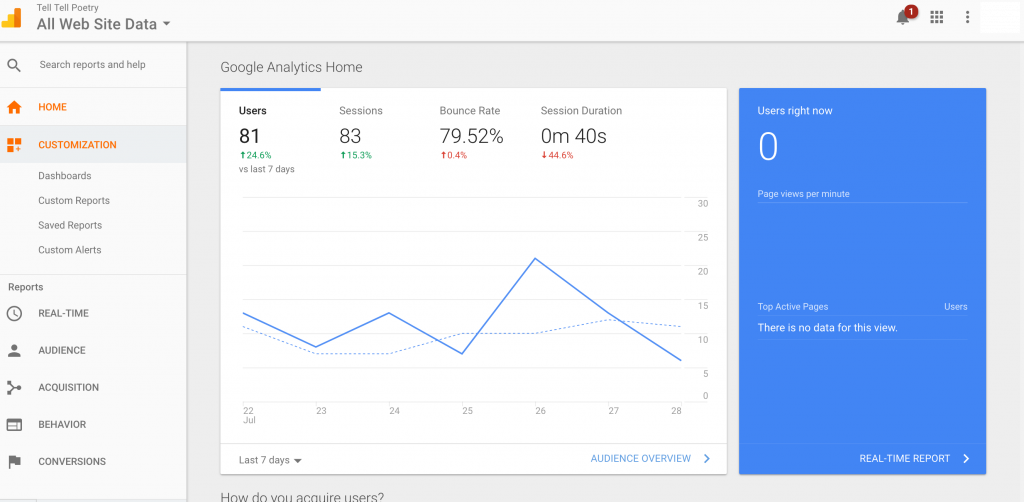
Tampilan dashboard Google Analytics. Dok: Google
Di sebelah kanan atas, Anda klik panah dan drag-drop di samping website Anda untuk dapat beralih ke website yang berbeda pada semua akun Google Analytics Anda. Atau, Anda juga bisa klik link home di bagian atas.
Di laporan sebelah kanan atas, Anda klik tanggal untuk mengubah data berdasar rentang tanggal yang ingin Anda lihat. Anda juga dapat memeriksa kotak compare untuk membandingkan data Anda dari satu rentang tanggal seperti pada bulan ini ke rentang tanggal di bulan sebelumnya.
Baca juga: Berikut Cara Mudah Mendaftarkan Google Analytic Pada Website
Di bagian bawah metrik utama, Anda akan melihat laporan yang bisa Anda gunakan untuk dilihat dalam sepuluh bahasa, negara, kota, browser, sistem operasi, service provider, atau bahkan resolusi layar yang berasal dari pengunjung Anda.
Sebenarnya cara melihat datanya sangat mudah, Anda dapat mempelajari lagi lebih lanjut dengan mencoba klik di setiap report dan mencermati data-data yang dihasilkan. Misalnya saja Anda coba klik nama kota tertentu yang terdaftar, lalu Anda lihat bagaimana isi tabelnya lalu kemudian pelajari setiap metrik di dalamnya.
Itulah cara bagaimana membaca data dalam Google Analytic. Anda cukup mengikuti langkah – langkah seperti yang dianjurkan di atas. Selamat mencoba.















